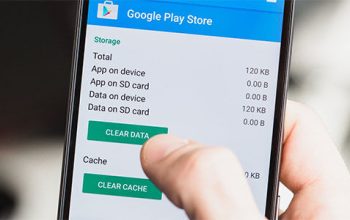Samsung menghadirkan fitur kecerdasan buatan atau artificial intelligence (AI) dalam smartphone terbaru mereka. Samsung Galaxy S24 series hadir dalam performa nyaris sempurna. Hal ini lantaran mendapatkan dukungan kecerdasan buatan dalam beberapa fiturnya. Galaxy AI sendiri merupakan sebuah fitur kecerdasan buatan dari samsung yang memungkinkan pengguna untuk melakukan aktivitas sehari-hari.
Selain samsung Galaxy S24 series terdapat beberapa seri flagship yang mendapatkan pembaruan galaxy AI ini. Biasanya sebuah kecerdasan buatan menggunakan bahasa Inggris dalam penggunaannya. Namun kali ini berbeda, anda dapat menggunakan nya dalam bahasa indonesia. Tentu ini akan semakin mudah bagi anda yang merasa kurang fasih dalam berbahasa Inggris.
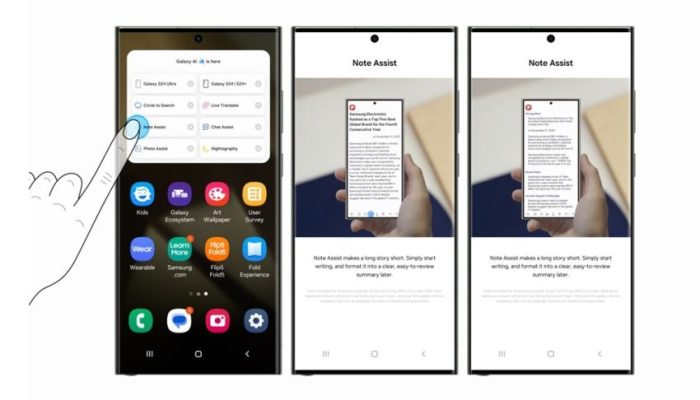
Kehadiran fitur AI yang berbahasa Indonesia ini memberikan segelintir kemudahan bagi pengguna dalam melakukan aktivitas sehari-hari. Dengannya pengguna dapat melakukan obrolan langsung bersama orang asing yang menggunakan bahasa berbeda. Terdapat fitur dalam Galaxy AI yang memungkinkan pengguna merealisasikannya.
Fitur interpreter dan live translate memungkinkan pengguna dalam menerjemahkan percakapan langsung ke dalam bahasa indonesia atau bahkan bahasa asing lainnya. Samsung menyediakan sebanyak 15 bahasa yang dapat pengguna akses melalui fitur ini. Kedua fitur ini pada dasarnya memiliki cara kerja yang sama. Namun yang membedakan adalah cara pengaplikasiannya.
karena fitur galaxy AI ini merupakan sebuah inovasi baru, jadi banyak yang belum mengetahui cara menggunakannya. Lalu bagaimana cara mengaktifkan fitur interpreter dan live translate pada Galaxy AI. cermati langkah berikut ini
-Interpreter
-Masuk ke menu”Quick Settings”
-Klik opsi “Interpreter”
-Atur bahasa yang Anda gunakan dan bahasa yang ingin anda tuju atau bahasa lawan bicara. Cukup dengan tap kolom bahasa di samping ikon mikrofon
-Mulai berbicara setelah anda mengklik ikon mikrofon.
-Live Translate
Adapun untuk fitur live translate ikuti langkah berikut ini
-Masuk ke menu pengaturan
-Klik fitur lanjutan
-Pilih kecerdasan lanjutan dan
-Klik “Phone”
-Pastikan toggle dalam kondisi aktif
-Gunakan bahasa yang anda dengan mengklik pada bagian “Saya” dan bahasa orang lain di bagian “orang lain”